Windows s'est toujours vanté d'un excellent catalogue d'applications tierces, mais si vous êtes un nouvel utilisateur de Windows, vous devez vous être demandé quels sont les logiciels indispensables pour Windows. Eh bien, même si vous ne l'avez pas fait, il y a de fortes chances que vous soyez ici parce que vous êtes à la recherche de logiciels Windows essentiels à installer sur votre PC ou ordinateur portable. Ne vous inquiétez pas, nous avons ce qu'il vous faut, car nous avons organisé une excellente liste des 15 logiciels Windows indispensables:
1. f.lux
f.lux est un excellent logiciel qui ajuste la couleur de votre écran pour vous assurer que vos yeux ne sont pas fatigués la nuit. Il réchauffe automatiquement les couleurs de votre écran au coucher du soleil et les ramène à la normale pendant la journée. Le logiciel fonctionne en détectant votre emplacement et il existe des options pour régler manuellement l'éclairage de jour comme de nuit. C'est certainement un logiciel utile et indispensable sur Windows.
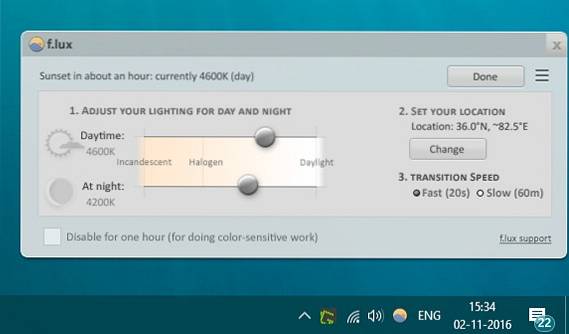
Télécharger gratuitement)
2. Preme
Preme est un outil vraiment cool qui ajoute un tas de raccourcis sympas pour gérer et basculer facilement entre les fenêtres du programme. Premièrement, le logiciel vous permet mettre en place des «coins chauds», afin que vous affectiez des commandes utiles à chaque coin de l'écran. Ensuite, il y a la possibilité d'utiliser le roulette de la souris pour fermer une fenêtre, la minimiser ou vous assurer qu'elle est toujours au-dessus. Il existe également des fonctionnalités vraiment intéressantes comme la possibilité d'appuyer deux fois sur le bouton Échap pour fermer une fenêtre, de survoler une fenêtre pour faire défiler, de casser rapidement les fenêtres en appuyant sur le bouton Agrandir et plus encore.
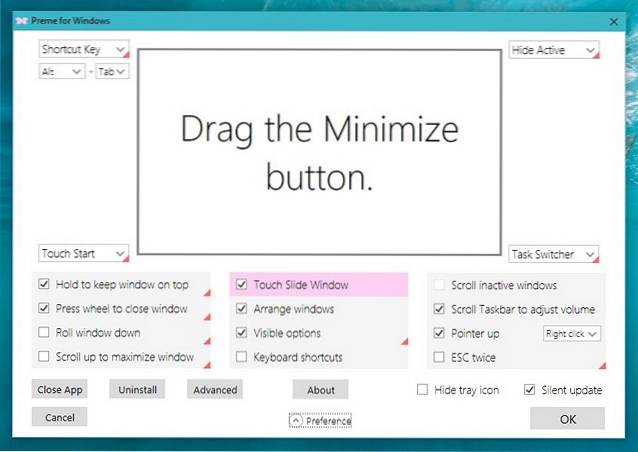
De plus, le logiciel vous permet remapper les raccourcis clavier aussi, ce qui est plutôt cool. Dans l'ensemble, Preme est un logiciel indispensable si vous souhaitez accélérer le changement de fenêtre sous Windows.
Télécharger gratuitement)
3. Moteur de recherche de tout
Ne vous méprenez pas sur le nom, l'outil Everything Search Engine est un logiciel de recherche pour Windows. Alors que Cortana offre d'excellentes capacités de recherche, tout est bien plus puissant outil de recherche système. Tout indexe tous vos fichiers et dossiers pour créer une base de données de tous vos fichiers, ce qui signifie que les résultats de la recherche sont instantanés. Vous pouvez rechercher n'importe quel type de fichier et ajouter des filtres de recherche pour vous assurer d'obtenir le fichier que vous recherchez. Le logiciel prend en charge les opérateurs booléens, les caractères génériques, la recherche de type de fichier, etc..
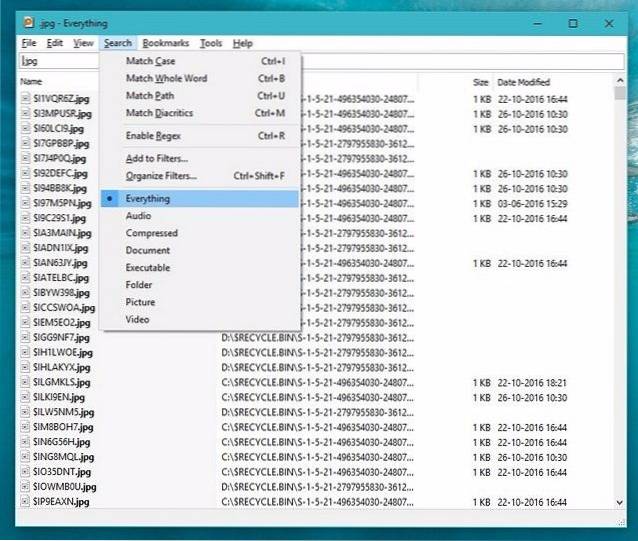
Télécharger gratuitement)
4. Shell classique
Si vous utilisez Windows 10 mais que vous souhaitez une expérience similaire à Windows 7, l'outil Classic Shell est le logiciel à obtenir. Classic Shell vous permet de choisir parmi divers styles de menu de démarrage classiques, similaires à Windows 7, XP ou même 95. De plus, ces menus de démarrage sont hautement personnalisables et vous pouvez sélectionner le bouton Démarrer, la barre des tâches, modifier le comportement de la touche Windows, choisir ce que les types de fichiers et d'applications sont affichés dans la barre de recherche, et bien plus encore. En plus du menu Démarrer, Classic Shell apporte également un explorateur de style classique et un Internet Explorer classique.
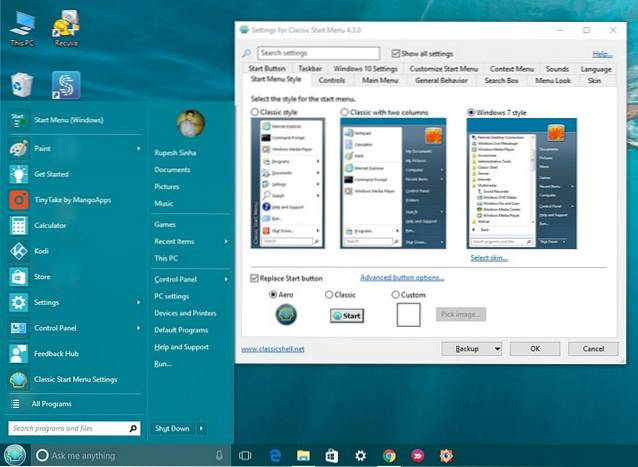
Télécharger gratuitement)
5. Ninite
Ninite est un logiciel Windows incroyable qui vous permet de télécharger un package de tous les logiciels que vous souhaitez. Tout ce que vous avez à faire est de vous rendre sur la page Web de Ninite, de sélectionner les applications que vous souhaitez et de télécharger le package d'installation en un clic..
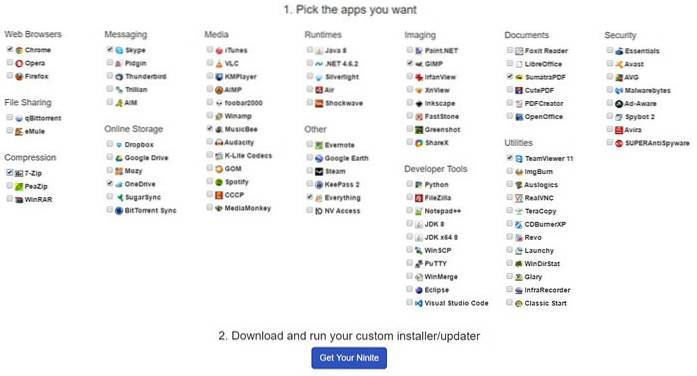
Une fois terminé, exécutez simplement le programme d'installation du package personnalisé et tous les logiciels que vous avez choisis seront installés. Ninite est un outil génial si vous installez un nouveau PC et vous ne voulez pas avoir à installer toutes vos applications préférées une par une. De plus, l'outil vous évite les tracas liés aux différents choix d'installation, aux demandes de redémarrage et veille à ne pas inclure les applications indésirables fournies avec certains logiciels..
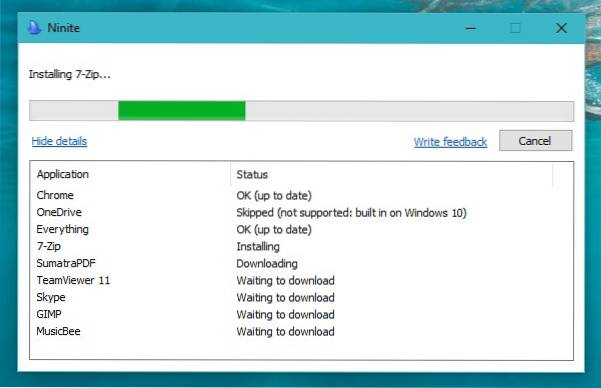
Télécharger gratuitement)
6. Clôtures
Le bureau Windows peut être très encombré si vous avez beaucoup d'icônes et c'est exactement ce que Fences résout. Le logiciel organise automatiquement les raccourcis et icônes de votre bureau pour rendre les choses plus propres et rationalisées. Il regroupe des icônes et des raccourcis similaires dans diverses catégories comme des programmes, des dossiers, des fichiers, des documents, etc. Bien qu'il le fasse automatiquement, vous pouvez également créer une «clôture» personnalisée. Il existe également de nombreuses options de personnalisation. Vous pouvez modifier l'apparence, les mises en page, la taille, etc..
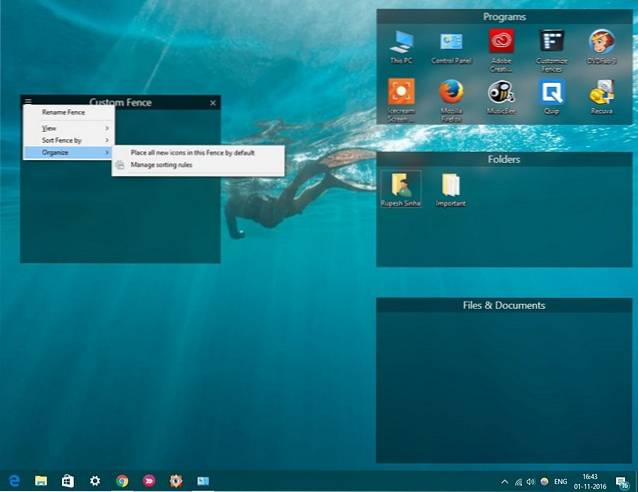
Fences est certainement un logiciel indispensable si vous voulez que votre bureau Windows, aussi appelé écran d'accueil, ait l'air plus productif.
Téléchargement (essai gratuit de 30 jours, version complète à 9,99 $)
7. Sumatra PDF
Microsoft vous permet d'ouvrir des fichiers PDF dans Windows 10 dans le navigateur Edge et si vous l'avez utilisé, vous saurez qu'Edge n'est pas un excellent lecteur PDF. Donc, si vous recherchez un lecteur PDF avec des fonctionnalités supplémentaires, Sumatra PDF est le logiciel que vous devriez installer. Bien que le nom suggère que Sumatra PDF soit un simple lecteur PDF, c'est bien plus que cela. Outre les fichiers PDF, il prend en charge différents types de fichiers tels que ePub, Mobi, XPS, DjVu, CHM, Comic and Book (CBZ et CBR). Dans l'ensemble, Sumatra PDF ne contient pas beaucoup de fonctionnalités, mais il le compense avec une expérience rapide et la facilité d'utilisation que son interface utilisateur simple apporte.
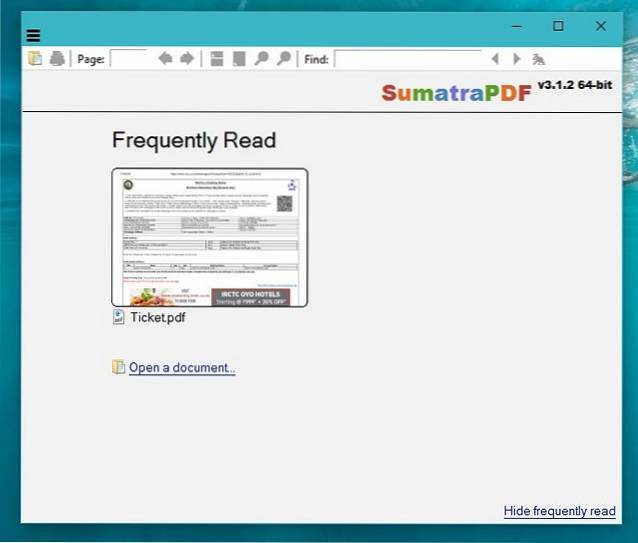
Télécharger gratuitement)
8. AutoHotkey
Vous avez peut-être entendu parler d'AutoHotkey et si ce n'est pas le cas, vous avez raté quelque chose d'incroyable. AutoHotkey est un outil très populaire et puissant pour Windows qui permet aux utilisateurs définir des raccourcis clavier personnalisés, automatiser les tâches et plus. Bien qu'il y ait une courbe d'apprentissage abrupte dans le logiciel, vous pouvez en faire beaucoup une fois que vous avez compris. Vous pouvez remapper les touches, créer des raccourcis de remplacement de texte, automatiser les choses en envoyant des touches ou des clics de souris et ce n'est que la pointe de l'iceberg. Vous pouvez même créer des formulaires de saisie de données personnalisés, des interfaces utilisateur, des barres de menus et automatiser les travaux de saisie de données en lisant à partir de XML, CSV, Excel et divers autres formats de base de données.
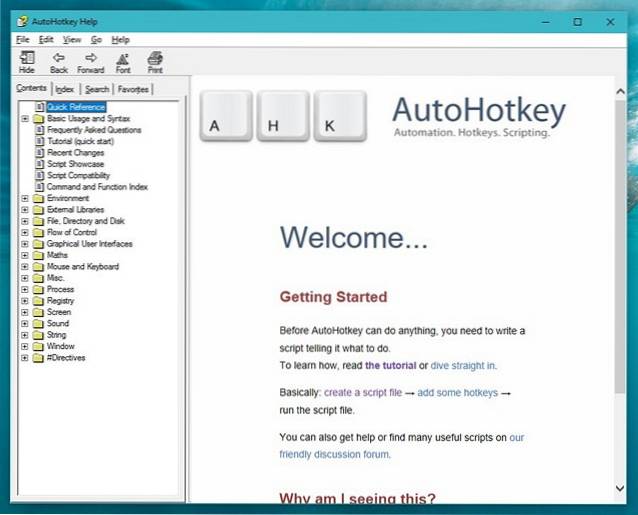
Il y a beaucoup plus à AutoHotkey et si cela vous intéresse, vous pouvez commencer avec un tutoriel de démarrage rapide sur le logiciel.
Télécharger gratuitement)
9. MusicBee
Comme vous l'avez peut-être deviné, MusicBee est un logiciel de lecture de musique pour Windows et c'est sans doute le meilleur disponible sur le marché. Le lecteur de musique est emballé dans un liste complète des fonctionnalités, tout en conservant une excellente performance. Il comprend des fonctionnalités telles que le marquage automatique, l'égaliseur 10 ou 15 bandes, la lecture sans interruption, la prise en charge des plugins Winamp, la prise en charge de Groove Music et last.fm et plus encore. En outre, vous pouvez télécharger divers skins, plugins, visualiseurs et plus encore. Parallèlement à tout cela, MusicBee propose des outils audio avancés et d'excellentes fonctionnalités de gestion de la musique pour vous assurer que vous n'aurez jamais besoin d'un autre logiciel de lecture de musique..
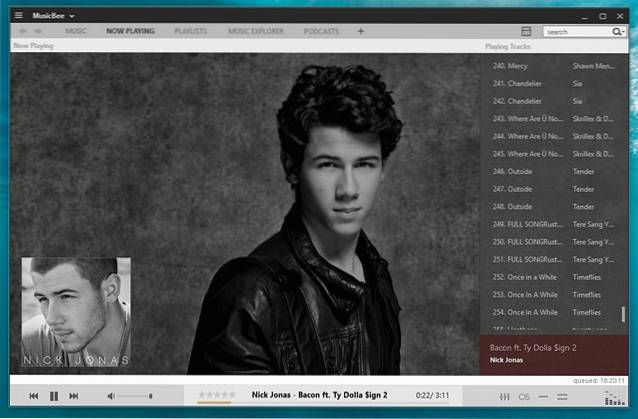
Télécharger gratuitement)
10. PotPlayer
Il y a de fortes chances que vous utilisiez le VLC Media Player ou le lecteur vidéo standard sur votre PC Windows 10, mais que se passerait-il si nous vous disions qu'il existe un lecteur vidéo encore meilleur disponible. On parle évidemment de PotPlayer. Le lecteur vidéo apporte une accélération matérielle améliorée, ce qui garantit une lecture multimédia élégante, même sur des systèmes à faible puissance. Il prend en charge presque tous les types de formats vidéo, de sous-titres et de balises. Il y a aussi prise en charge de diverses lunettes 3D avec la possibilité de choisir différents formats de sortie.
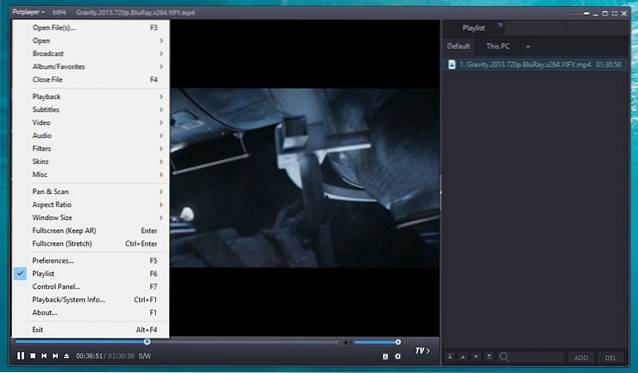
D'autres fonctionnalités intéressantes du logiciel incluent "Instantanés", Qui vous permet de prévisualiser les vidéos; possibilité de mettre en signet votre scène préférée, prise en charge d'OpenCodec, etc. Dans l'ensemble, PotPlayer est le lecteur vidéo à obtenir, si vous recherchez un lecteur vidéo performant et riche en fonctionnalités pour Windows.
Télécharger gratuitement)
11. LibreOffice
Si vous ne voulez pas payer pour la suite Office de Microsoft, vous pouvez consulter le LibreOffice gratuit et open source. Le logiciel est une fourchette d'Open Office avec des fonctionnalités encore meilleures et un support communautaire. La suite comprend des applications pour le traitement de texte, des feuilles de calcul, des présentations, des graphiques vectoriels, des organigrammes, des bases de données et l'édition de formules. En outre, il prend en charge divers formats de fichiers tels que ODF (Open Document Format), PDF, les formats de fichiers Microsoft Office, etc..
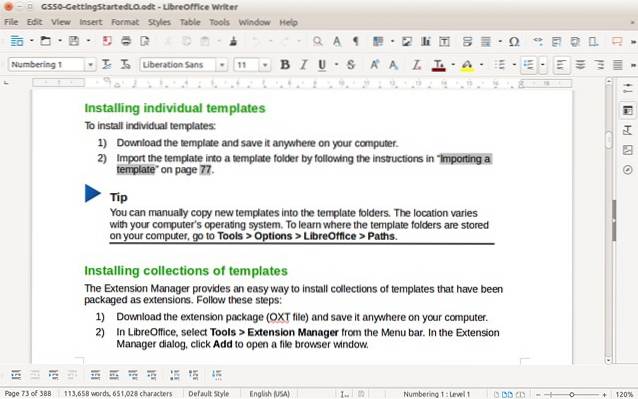
Il y a aussi prise en charge des extensions et il y en a d'excellents disponibles, grâce à la grande communauté. LibreOffice gagne également quelques points brownie avec son interface propre et son fonctionnement fluide.
Télécharger gratuitement)
12. Greenshot
Bien que Windows prenne en charge les raccourcis clavier simples que vous pouvez utiliser pour prendre des captures d'écran, il n'offre pas beaucoup d'options ou de contrôle. C'est là que Greenshot entre en jeu. L'outil vous permet de capturer une région, une fenêtre, un plein écran ou même des pages Web de défilement dans IE. Une fois que vous avez pris une capture d'écran avec Greenshot, vous pouvez l'exporter de différentes manières y compris le courrier électronique, Office, Imgur, Flickr, Picasa, etc. Bien sûr, vous pouvez même enregistrer le fichier ou le modifier avant de le faire. Il y a aussi beaucoup de contrôle ici, car vous pouvez choisir la destination des captures d'écran, modifier la qualité de sortie, définir diverses touches de raccourci pour la capture et plus.
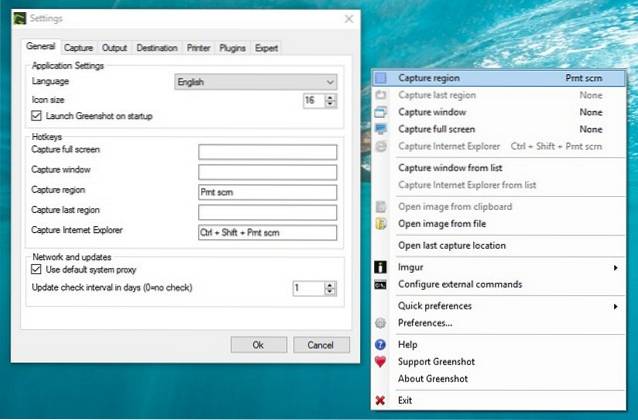
Si vous avez tendance à prendre beaucoup de captures d'écran, les différentes fonctionnalités et la simplicité de Greenshot en font certainement un logiciel Windows incontournable..
Télécharger gratuitement)
13. Zemana Anti-Malware
Les utilisateurs de Windows se sont toujours plaints des programmes malveillants affectant leur expérience, certains programmes entraînant même des données corrompues. Donc, si vous avez des données importantes sur votre PC, vous devez vous procurer un logiciel anti-malware. Bien qu'il existe de nombreuses options disponibles, nous apprécions particulièrement l'offre de Zemana. Le logiciel Zemana Anti-Malware offre une protection et des offres en temps réel analyse du cloud, qui supprime les logiciels malveillants, les virus, les chevaux de Troie, les rootkits, les bootkits, les logiciels publicitaires, les barres d'outils, etc..
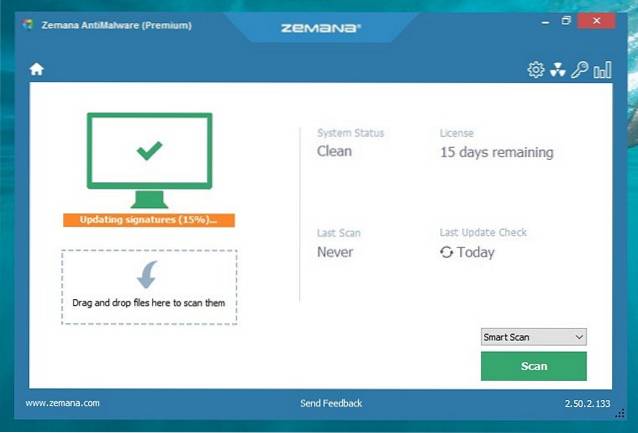
L'outil anti-malware léger bloque l'exécution des applications nuisibles, vérifie les extensions de navigateur et les certificats racine et vous permet planifier des analyses. Zemana Anti-Malware est disponible dans une version gratuite, qui est limitée à la détection et à la suppression des logiciels malveillants, au nettoyage du navigateur et à la protection contre les rootkits et les bootkits. Si vous voulez toutes les fonctionnalités, vous devrez obtenir la version Premium, que vous pouvez essayer gratuitement pendant 15 jours.
Télécharger (essai gratuit, Premium 24,95 $)
14. 1Mot de passe
Vous devez être conscient des différents problèmes de sécurité en ligne et pour vous protéger, il est important de définir des mots de passe sécurisés pour vos différents comptes. Cependant, c'est plus facile à dire qu'à faire, car se souvenir d'une pléthore de mots de passe peut être un peu difficile. Heureusement, il existe un certain nombre de bons gestionnaires de mots de passe disponibles pour Windows et 1Password est celui que nous aimerions vous recommander. 1Password vous permet stocker en toute sécurité les mots de passe de votre compte en ligne, notes secrètes, informations de carte, coordonnées bancaires et plus encore. Toutes ces données sécurisées sont protégées par votre mot de passe principal avec un cryptage AES-256 puissant. De plus, le logiciel s'intègre à Windows et remplit automatiquement votre mot de passe dans différentes applications, de sorte que vous n'ayez pas à le saisir encore et encore.
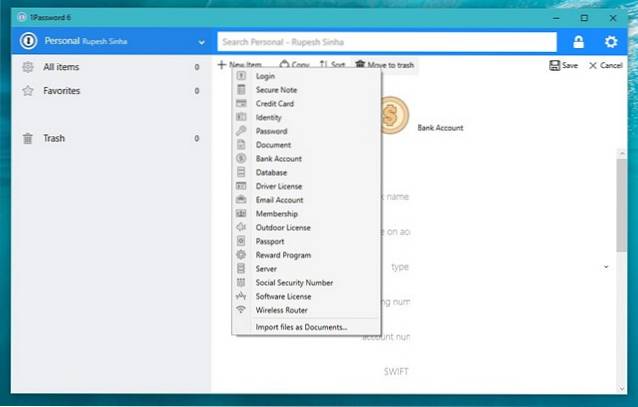
Télécharger (essai gratuit, 2,99 $ / mois)
15. ImageGlass
Nous prenons beaucoup de photos et nous adorons les visualiser sur le grand écran de notre PC ou de nos ordinateurs portables, mais malheureusement, la visionneuse d'images de stock de Windows 10 n'offre pas une expérience formidable. Eh bien, vous devriez essayer ImageGlass, qui est une visionneuse d'images open source qui offre une excellente expérience prête à l'emploi. Les logiciels prend en charge plus de 20 formats d'image y compris ICO, TIFF, GIF, DIB, WMF, WEBP, SGV etc. et il offre diverses options de zoom et l'extraction de cadres d'images pour les images GIF. Vous pouvez même convertir des images en 10 formats et il prend en charge divers thèmes et extensions sympas.
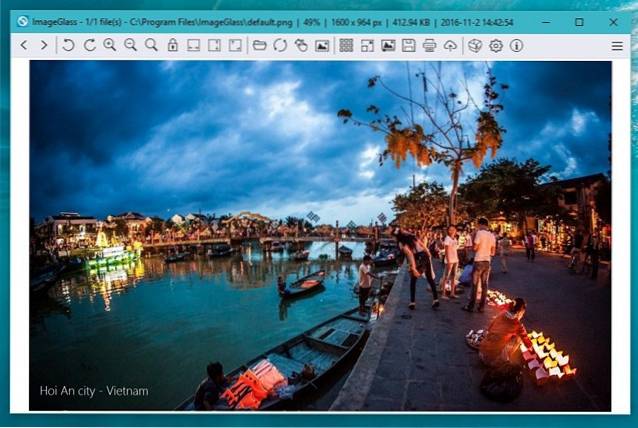
En plus de toutes les fonctionnalités, ImageGlass présente une interface fonctionnelle mais propre et fonctionne incroyablement bien, quel que soit le fichier image que vous lui lancez. Si vous recherchez un bon logiciel d'édition d'images pour Windows, vous devriez consulter GIMP.
Télécharger gratuitement)
VOIR AUSSI: 16 meilleurs outils Windows pour les utilisateurs expérimentés
Certains logiciels Windows essentiels que vous devriez utiliser
Eh bien, cela conclut notre liste des 15 logiciels Windows indispensables. Si vous venez d'acheter un ordinateur Windows, voici quelques outils que vous devez absolument installer. Connaissez-vous un autre logiciel Windows essentiel que vous pensez que nous avons manqué? Faites-le nous savoir dans la section commentaires ci-dessous.
 Gadgetshowto
Gadgetshowto



